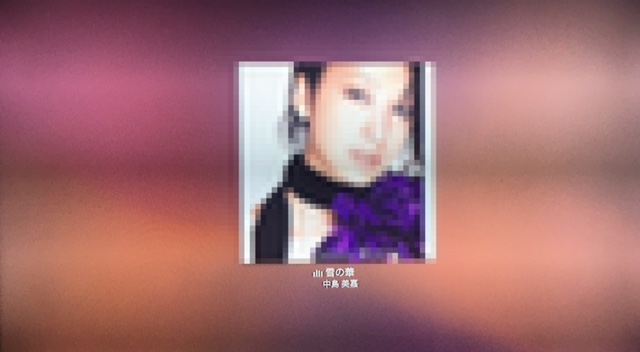Apple TVでiTunesを楽しもう!ホームシェアリングも!
Contents[OPEN]
- 1【Apple TV】iTunesから映画・番組・音楽を楽しもう!どんなサービスなの?
- 2【Apple TV】iTunes Storeから映画や番組を楽しもう!《基礎知識》
- 3【Apple TV】iTunes Storeから映画や番組を楽しもう!《作品を探す》
- 4【Apple TV】iTunes Storeから映画や番組を楽しもう!《レンタル・購入》
- 5【Apple TV】iTunesを使ってPCの動画を観る方法
- 6【Apple TV】iTunesの音楽を楽しむ方法《基本の操作方法》
- 7【Apple TV】iTunesの動画・音楽をホームシェアリングで楽しむ方法《事前準備》
- 8【Apple TV】iTunesの動画・音楽をホームシェアリングで楽しむ方法
- 9【Apple TV】iTunesでホームシェアリングが上手くできないときは
- 9.1Apple TVやルーターの電源を入れ直そう
- 9.2Apple TVの再起動をする
- 9.3iTunesのホームシェアリングのオン・オフを試す
- 9.4PCのiTunesを終了する
- 9.5iTunesのサーバー機能を無効にする
- 10iTunesを活用してApple TVをもっと楽しもう!
【Apple TV】iTunesを使ってPCの動画を観る方法
ここまで、Apple TVの「iTunes Store」アプリの見方や基本操作を説明しました。
この記事の冒頭で紹介したように、Apple TVは他のデバイスとの同期ができるので、他のデバイスに保存されている映画や音楽をApple TVの「iTunes Store」に同期させれば、Apple TVの大画面で映画や音楽を臨場感いっぱいに楽しめるんです。
これから、PCの動画をApple TVで視聴するための操作方法を説明します。
PCのiTunesから「ライブラリ」を選ぼう
ここではWindows搭載のPCで行う操作方法を説明します。
PCにインストールしている「iTunes」を起動させましょう。ちなみにiTunesに動画のインポートが行われていなければ、Apple TVに動画を反映させることができないので、予め動画のインポートは行っておいてくださいね。
動画の「iTunes」へのエクスポートは、動画ファイルをiTunesウィンドウにドラッグ&ドロップするだけです。準備ができたらiTunesの上メニューの中にある「ライブラリ」を選択しクリックしましょう。
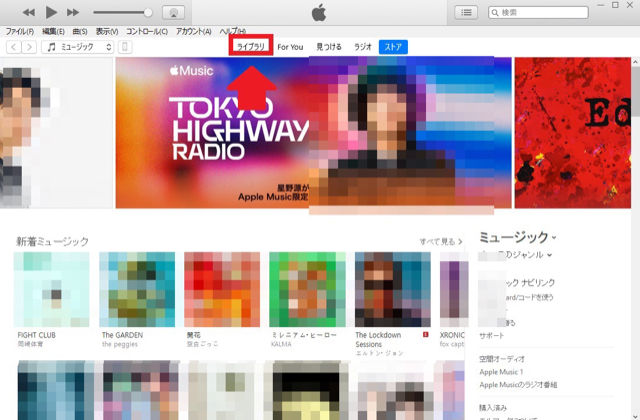
画面左上にある「ミュージック」タブをクリックします。
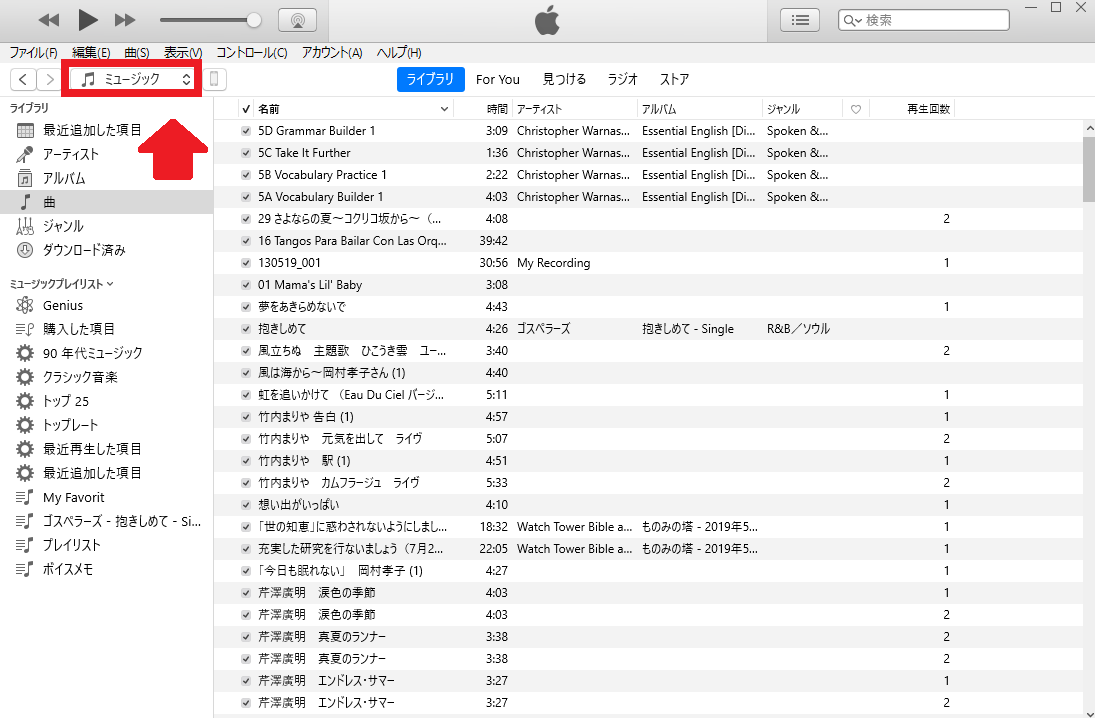
プルダウンメニューが表示されるので、表示されている項目の中から「ムービー」を選択しクリックしましょう。
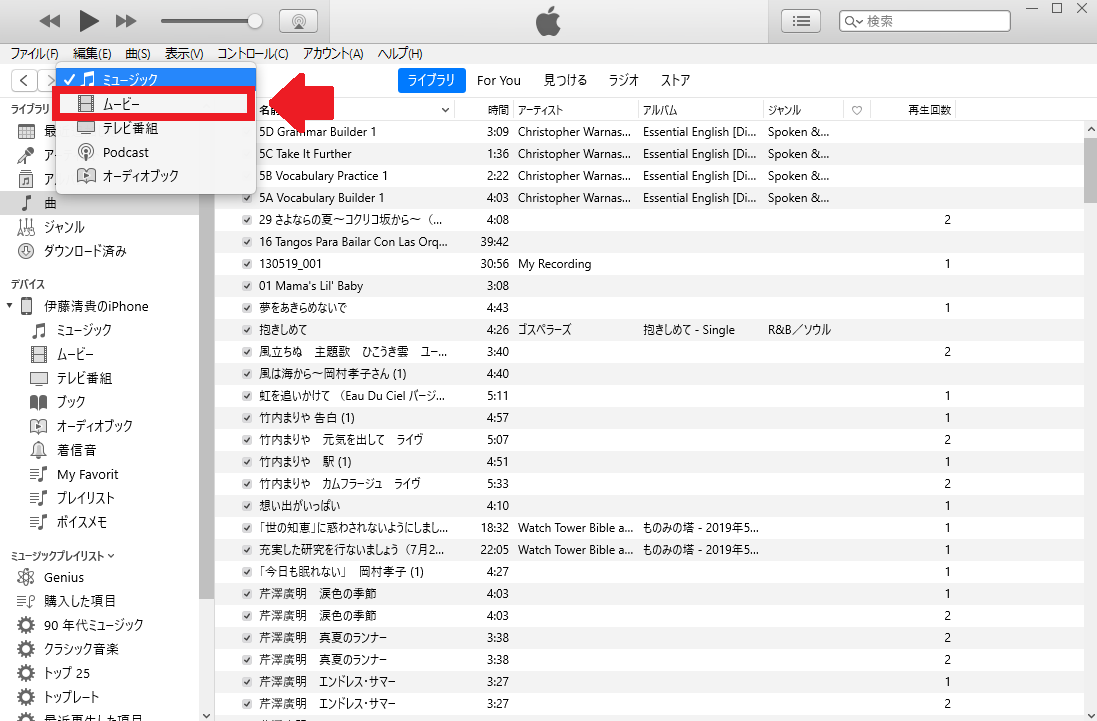
観たい動画を選んで変換しよう
画面の右側にインポートした動画が表示されているので、その中から1つ選びクリックします。そして画面の上メニューの中にある「ファイル」をクリックしましょう。
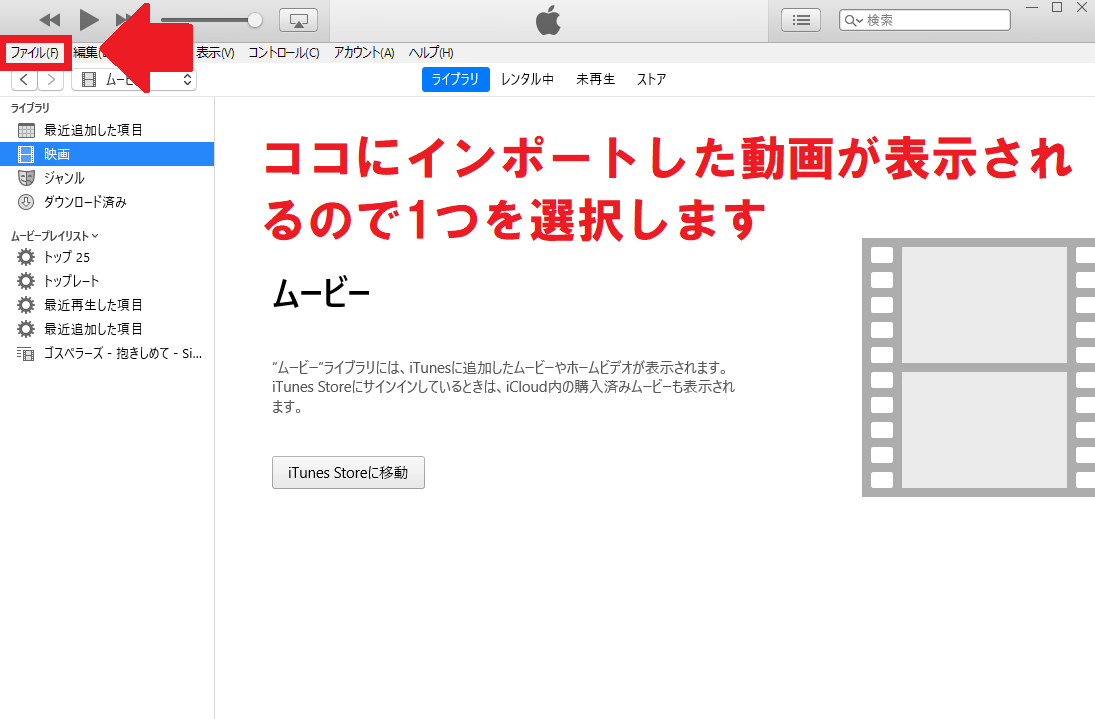
プルダウンメニューが表示されるので、表示されている項目の中から「変換」を選択しクリックします。
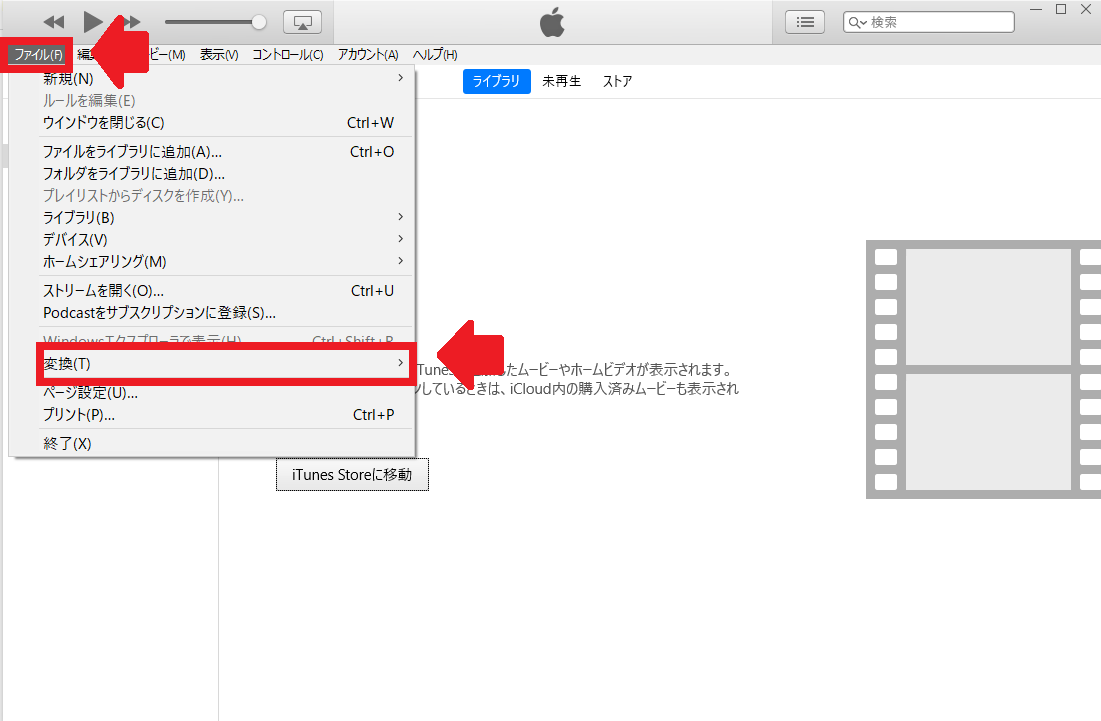
別のメニューが表示されるので、「iPad/Apple TVバージョンを作成」を選択しクリックしましょう。
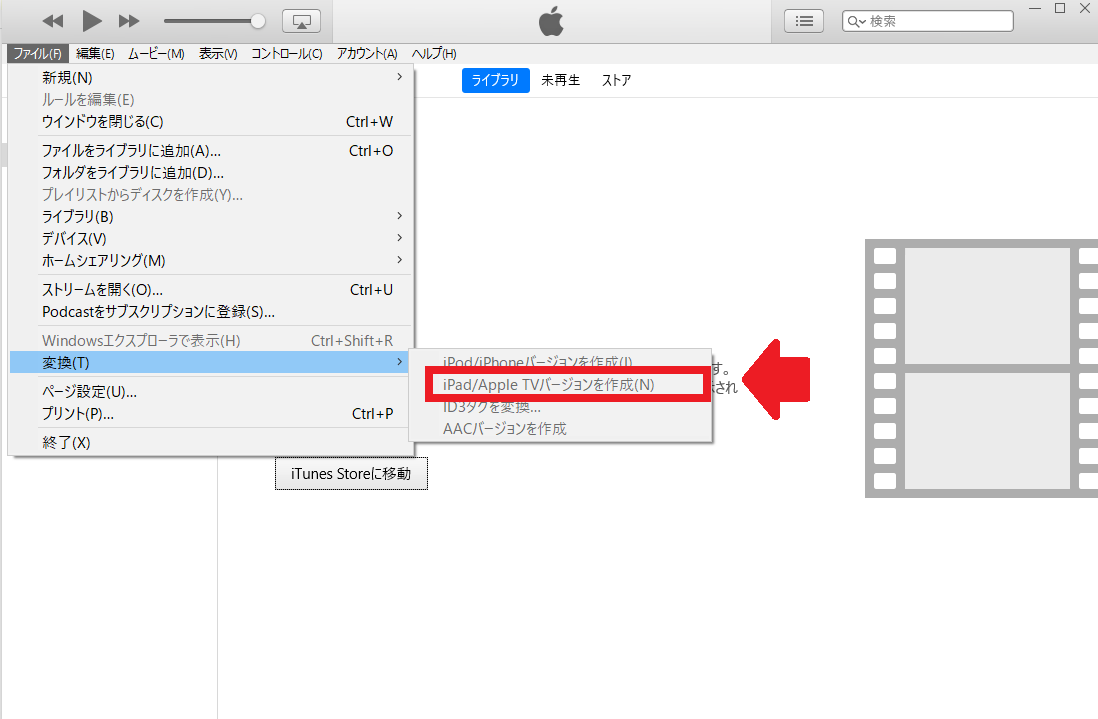
【Apple TV】iTunesの音楽を楽しむ方法《基本の操作方法》
これまでは「iTunes」アプリに映画と音楽の両方のコンテンツが集約されていたので、映画だけでなく音楽の再生や同期などもすべて同じアプリ上で行えました。
でも現在のApple TVの仕様では、映画は「iTunes Store」アプリで管理され、音楽は「Apple Music」アプリで管理されるようになっています。
なのでこれから、Apple TVの「Apple Music」アプリで音楽を聴くための操作方法を説明していきます。
表示されるメニューバーの項目について
「Apple Music」アプリを開くと、まず「今すぐ聴く」が立ち上がります。
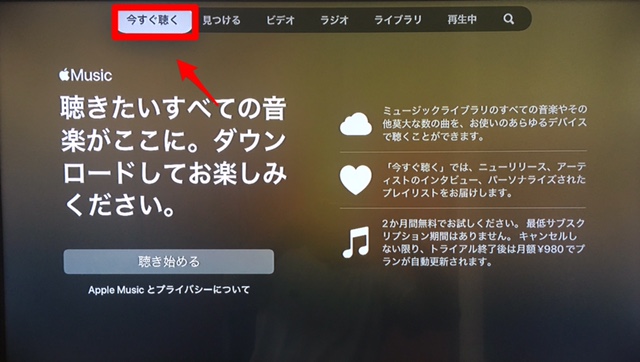
メニューバーにある「見つける」をクリックしましょう。
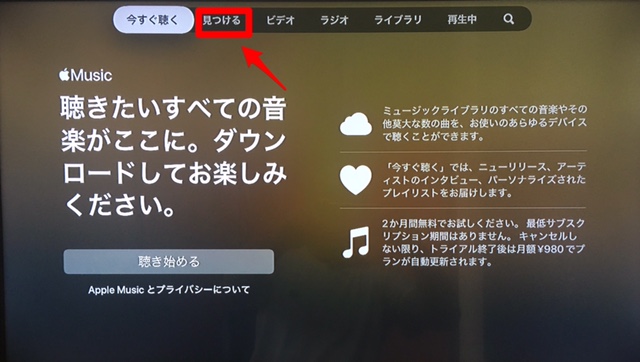
おすすめの曲やアルバムなどをチェックできます。
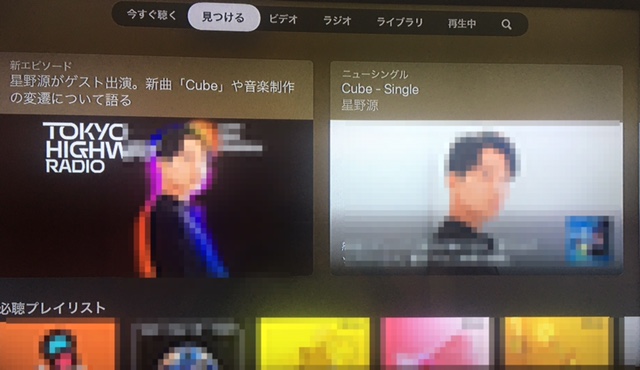
続いてメニューバーの「ビデオ」をクリックしましょう。
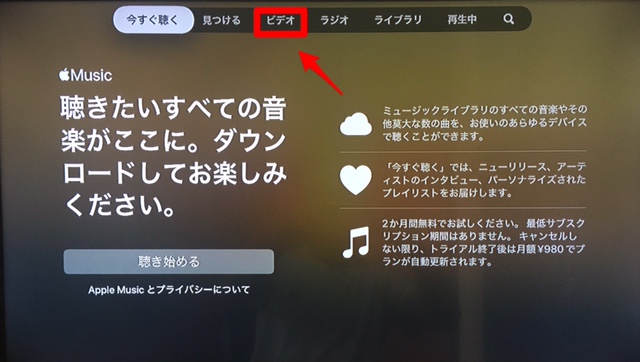
おすすめのミュージックビデオをチェックできます。
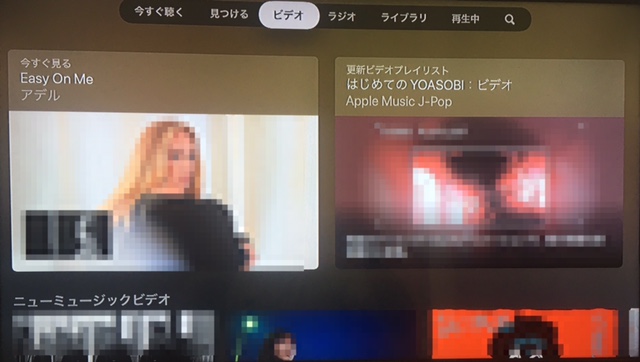
次にメニューバーの「ラジオ」をクリックしましょう。
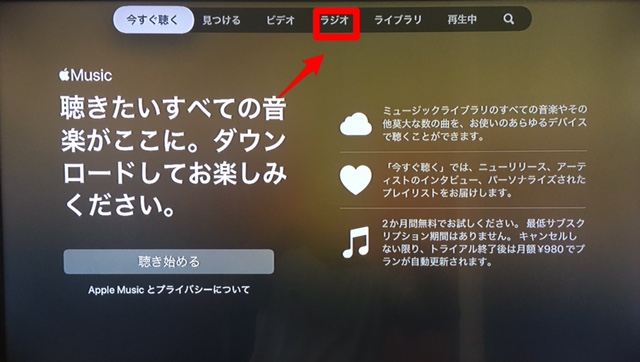
音楽のラジオステーションがチェックできます。
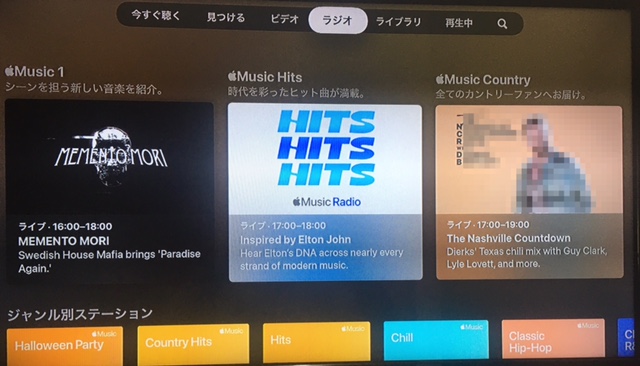
続いてメニューバーの「ライブラリ」をクリックしましょう。
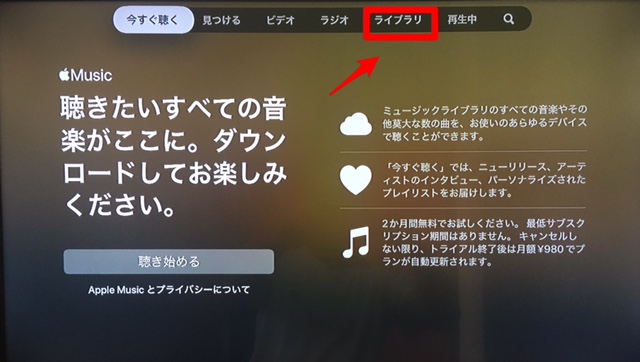
同期された音楽や購入した音楽が表示されます。
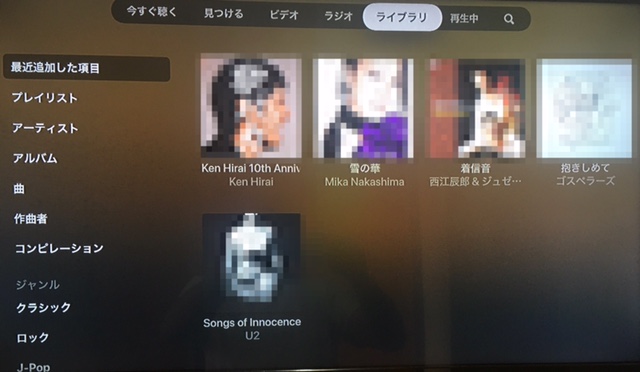
次は「再生中」をクリックしましょう。
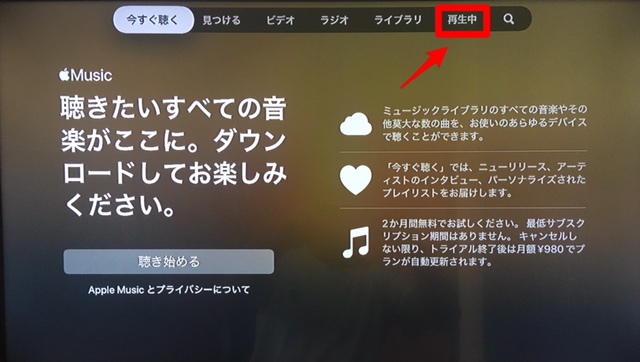
現在再生中の音楽のジャケットが表示されます。
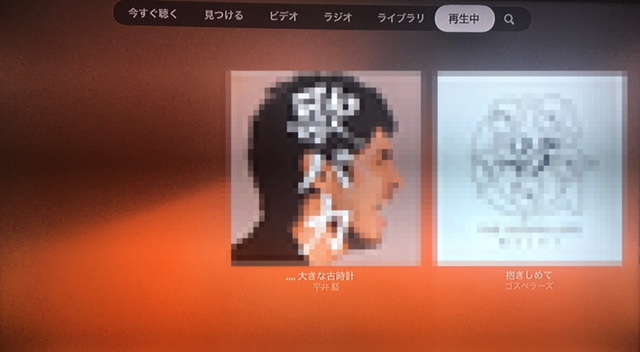
最後に「検索」をクリックしましょう。
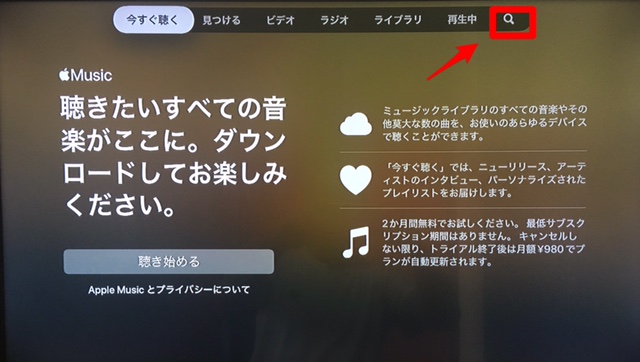
アーティスト、曲、歌詞などを検索できます。
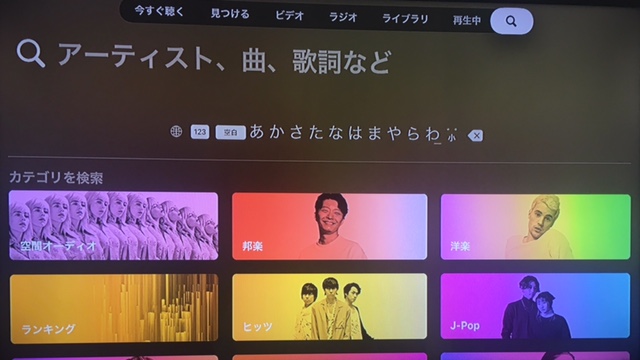
ライブラリから曲を聴く
メニューバーの表示の意味が分かったと思うので、早速音楽を聴いてみましょう。メニューバーにある「ライブラリ」をクリックしましょう。
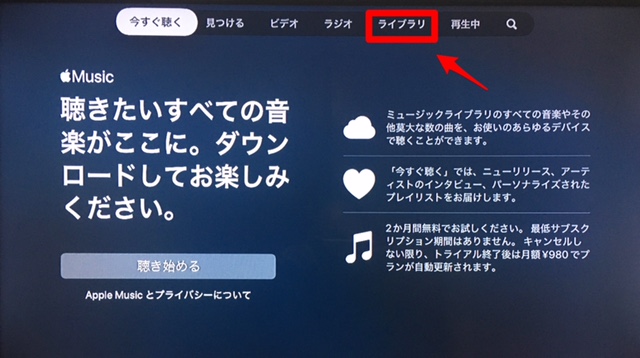
左メニューの中に「曲」があるので選択しクリックします。「ライブラリ」に保存されている曲がすべて表示されるので、聴きたい曲を1つ選びクリックしましょう。
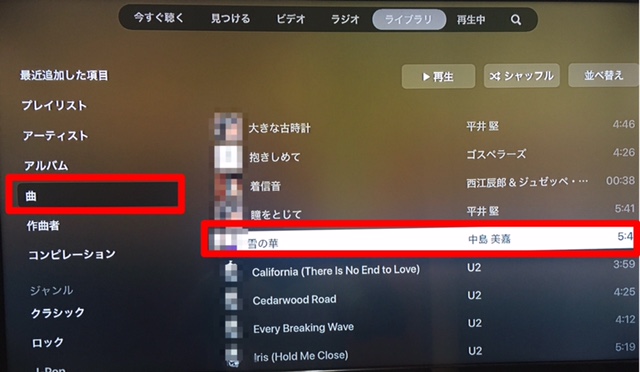
選択した曲が再生されます。